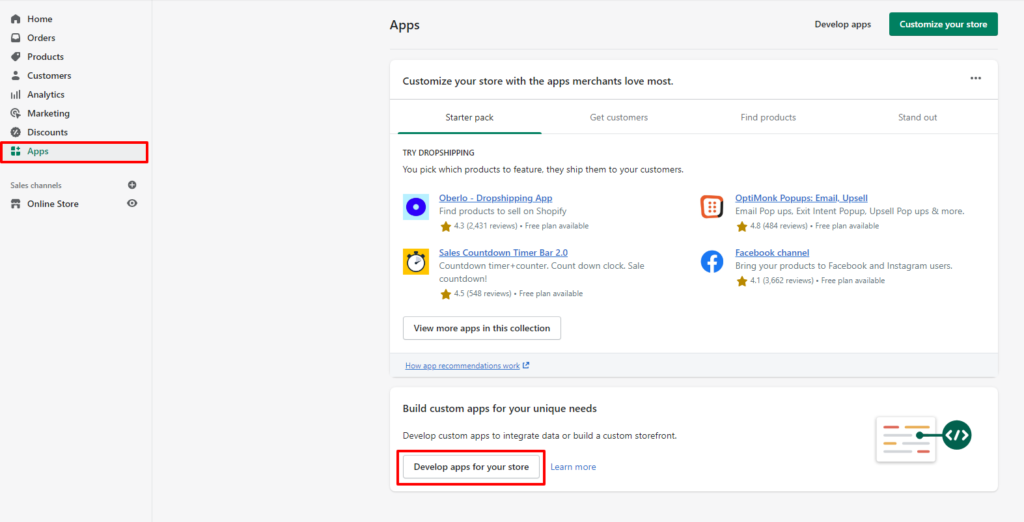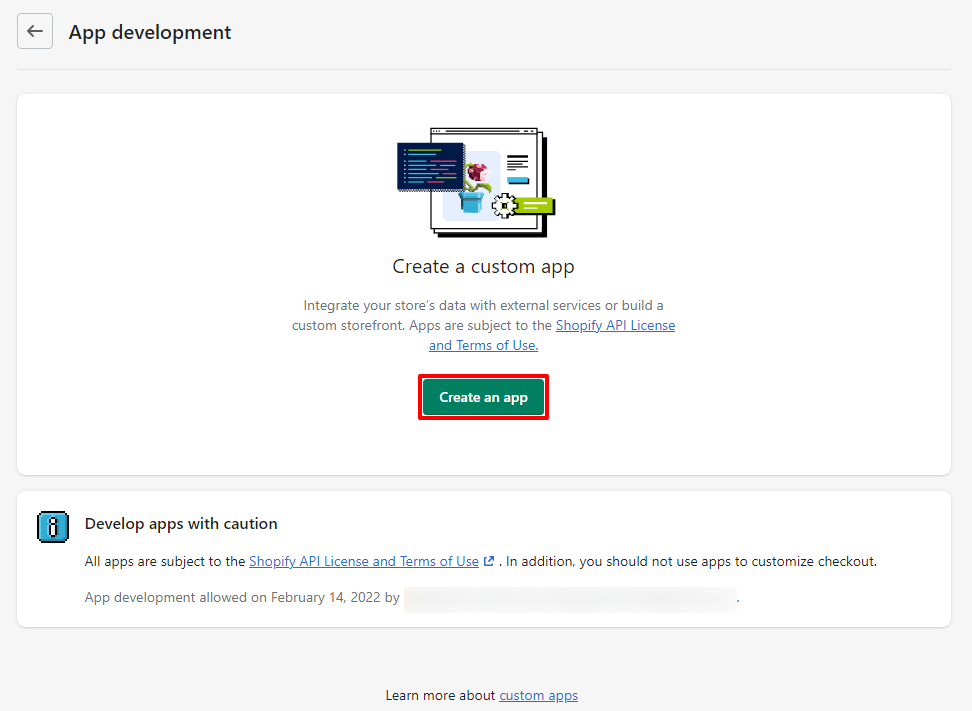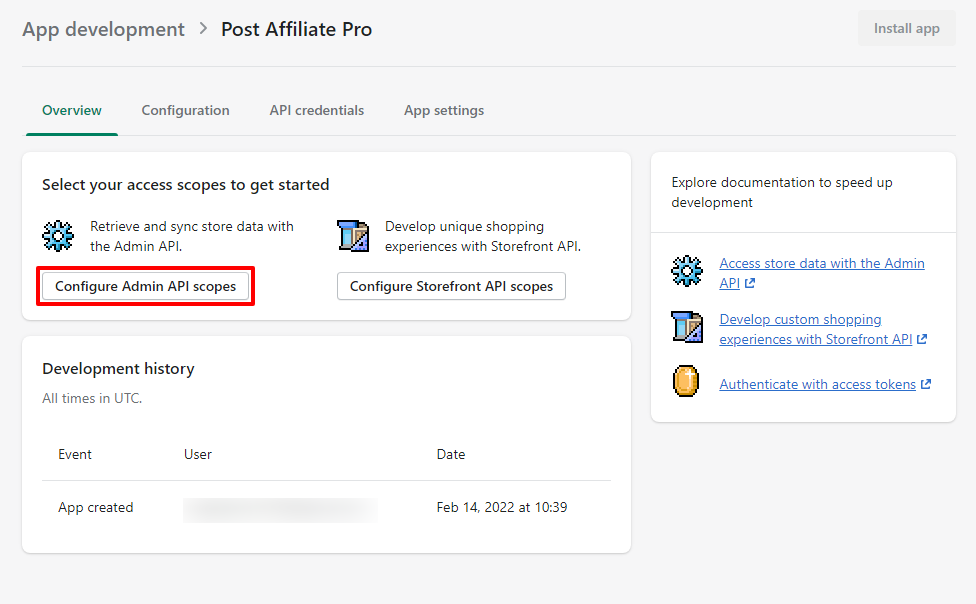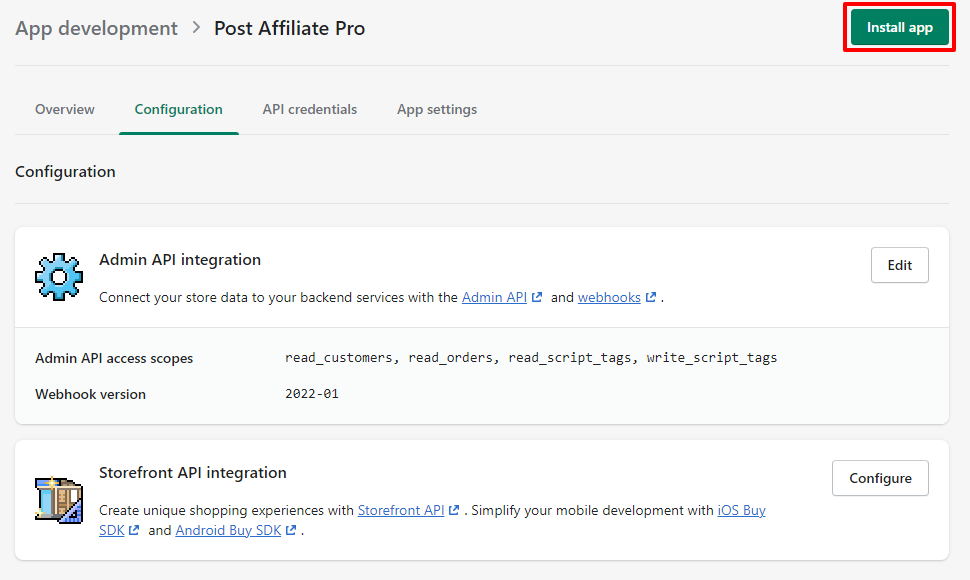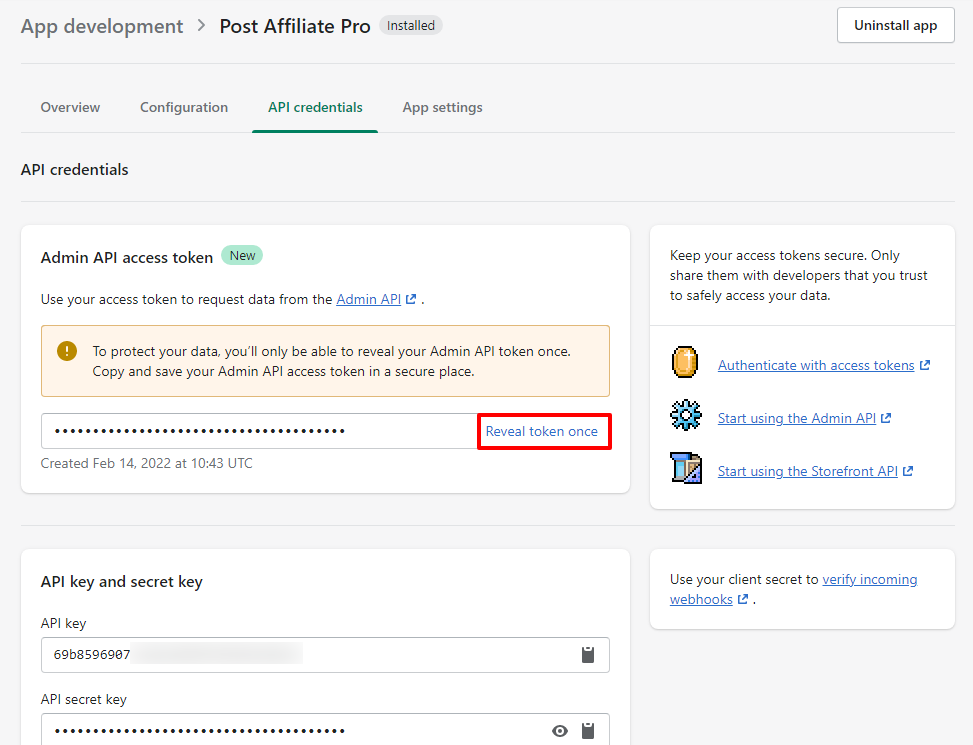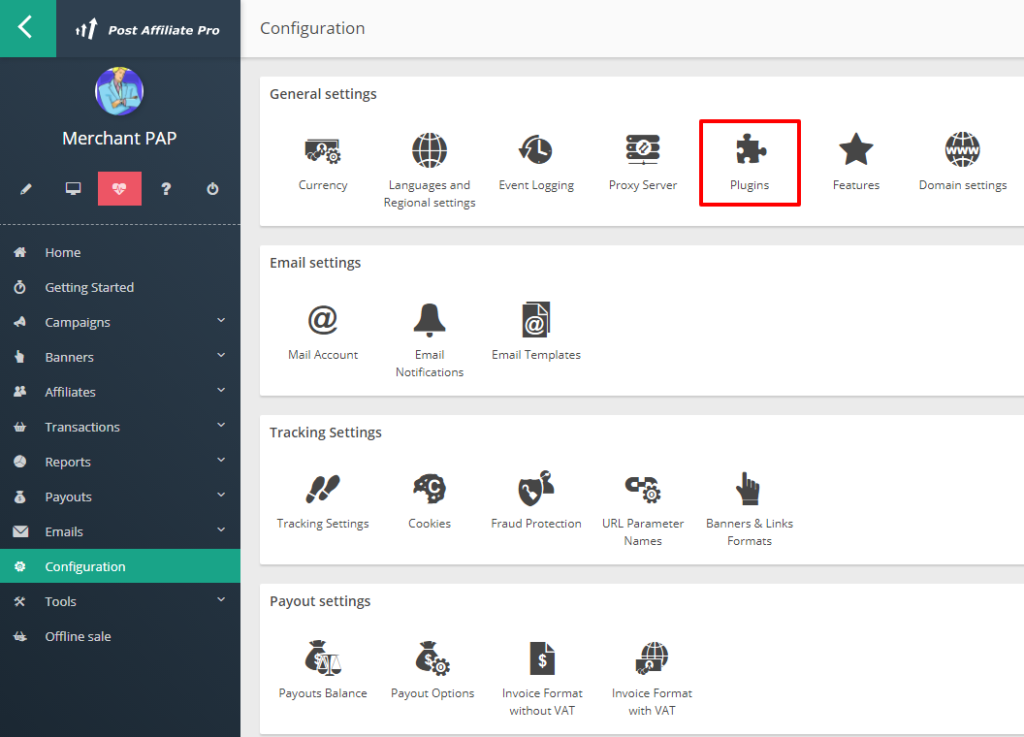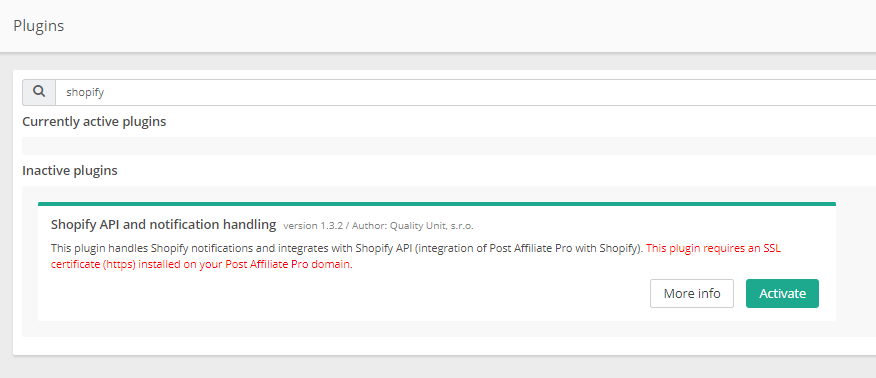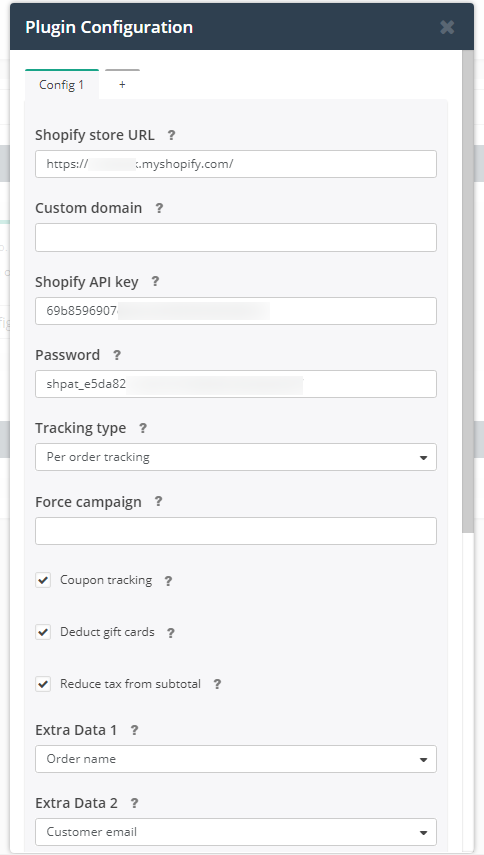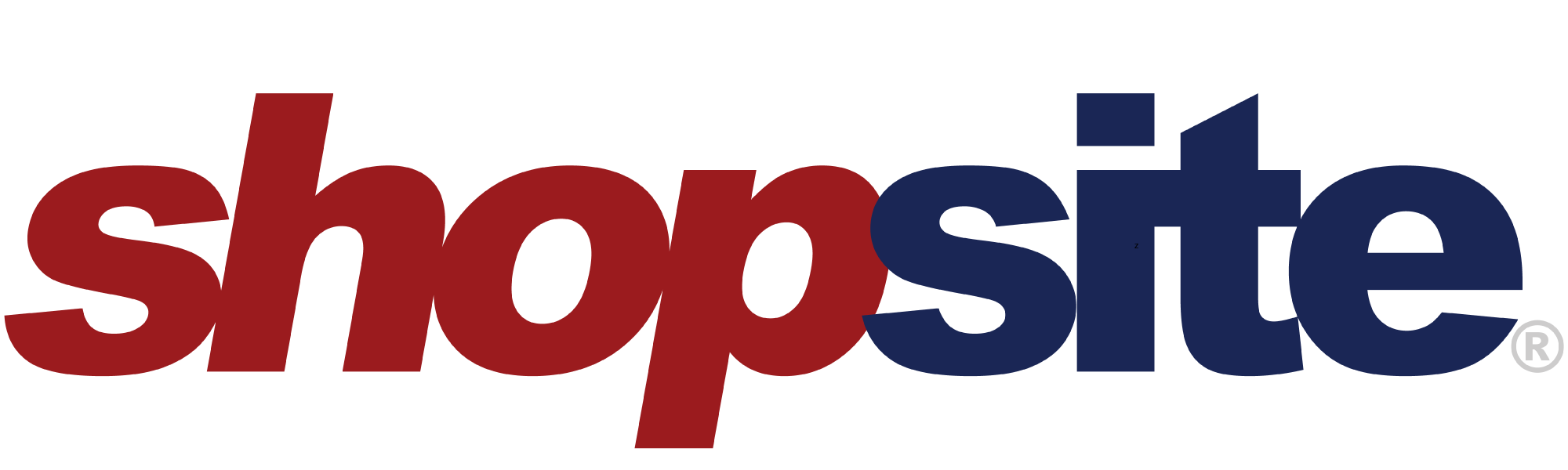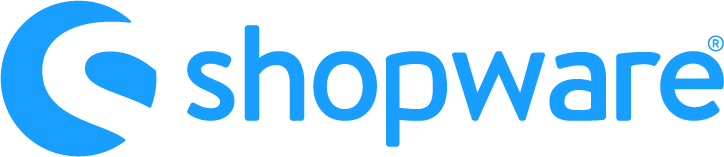
Shopware
Bezproblemowo zintegruj Shopware z Post Affiliate Pro, aby ulepszyć swoją platformę e-commerce. Uprość śledzenie kliknięć i sprzedaży, włącz prowizje za produkt...
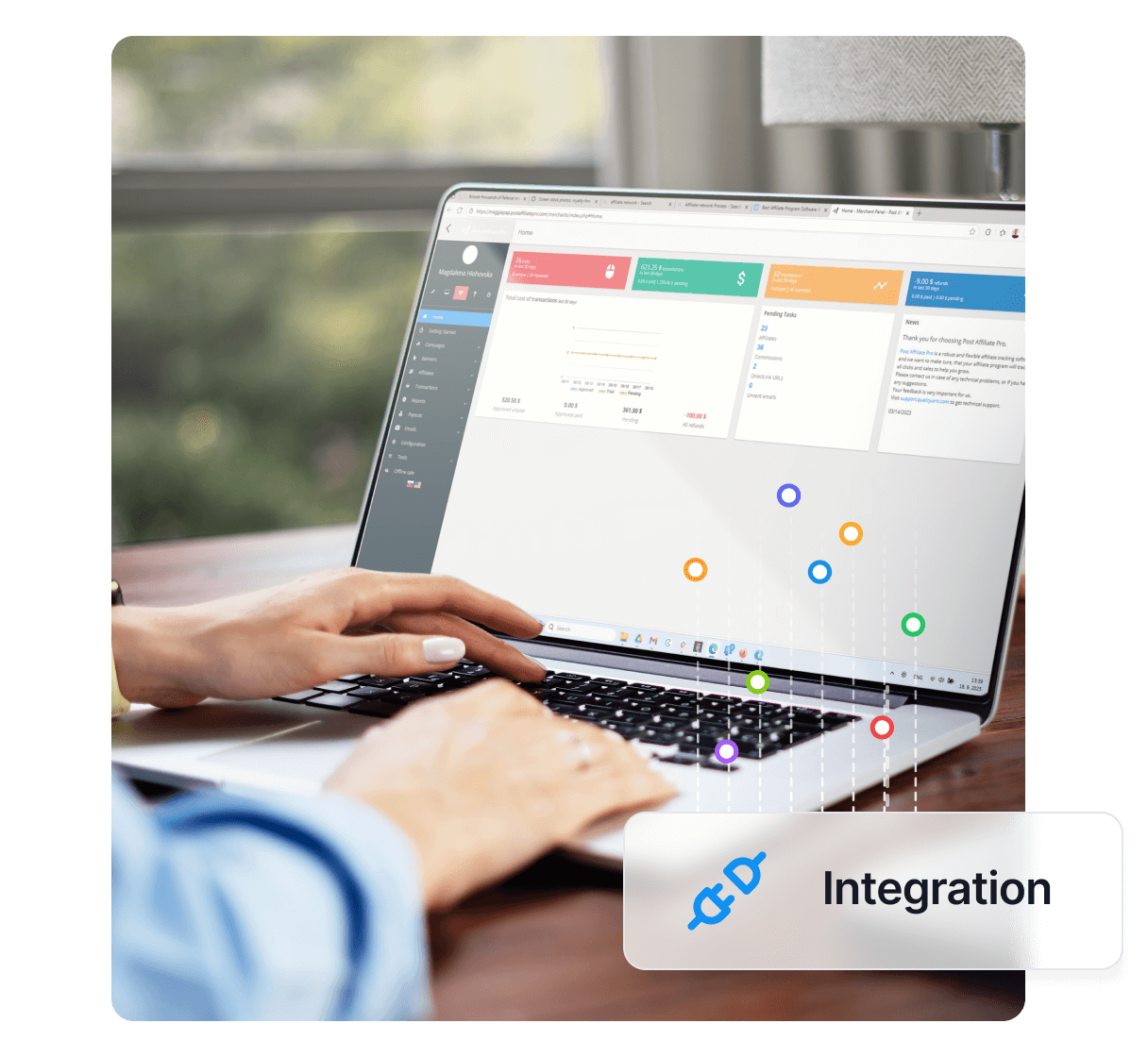
Chcesz jeszcze bardziej ulepszyć swoje oprogramowanie partnerskie? Sprawdź integrację Shopify z Post Affiliate Pro.
Wiodąca, chmurowa platforma handlowa typu multichannel, zaprojektowana z myślą o małych i średnich firmach.
Aby zintegrować swój sklep Shopify, możesz użyć oficjalnej, wbudowanej wtyczki, ale najpierw musisz utworzyć prywatną aplikację w swoim sklepie Shopify.
Jeśli chciałbyś utworzyć dedykowane konto pracownicze dla naszego wsparcia, aby przeprowadzić tę konfigurację za Ciebie, konto to musi mieć następujące uprawnienia:
I włącz następujące uprawnienia z dostępem do odczytu/zapisu:
Tagi skryptów (DOSTĘP DO ODCZYTU I ZAPISU) > Zakresy dostępu:
read_script_tags, write_script_tags
Zamówienia (DOSTĘP DO ODCZYTU) > Zakresy dostępu:
read_orders
Klienci (DOSTĘP DO ODCZYTU) > Zakresy dostępu:
read_customers
Jeśli chcesz korzystać z opcji tworzenia konta klienta w Shopify dla każdego nowego partnera musisz również nadać uprawnienie write_customers.
Nie zmieniaj nic więcej i zainstaluj aplikację.
Jeśli z jakiegoś powodu nie możesz użyć wtyczki i chcesz zintegrować sklep Shopify ręcznie, wykonaj poniższe kroki. NIE używaj obu metod jednocześnie!!!
Zaloguj się do panelu administracyjnego. Przejdź do Ustawienia > Realizacja zamówień i przewiń do sekcji Dodatkowa treść i skrypty na stronie Status zamówienia.
Kod śledzenia sprzedaży do jednorazowej prowizji za zamówienie wygląda tak:
<script id="pap_x2s6df8d" src="https://URL_TO_PostAffiliatePro/scripts/trackjs.js" type="text/javascript"></script>
<script type="text/javascript">
if (window.location.href.indexOf('/thank_you') > 0) {
PostAffTracker.setAccountId('Account_ID');
var sale = PostAffTracker.createSale();
sale.setTotalCost('{{subtotal_price | money_without_currency | replace: ',', '' }}');
sale.setOrderID('{{order_number}}');
sale.setProductID('{{product_ids}}');
PostAffTracker.register();
}
</script>
Zapisz zmiany i możesz teraz śledzić sprzedaż.
Jeśli chcesz korzystać także z wtyczki Lifetime Commissions , dodaj poniższą linię zaraz pod ‘sale.setProductID(‘{{product_ids}}’);‘, aby dodać adres e-mail klienta do zamówienia:
sale.setData1(Shopify.checkout.email);
Lub możesz użyć ID klienta zamiast e-maila, aby zachować prywatność:
sale.setData1(Shopify.checkout.customer_id);
Jeśli chcesz śledzić prowizje per produkt, użyj poniższego kodu zamiast tego z kroku 2.
<script id="pap_x2s6df8d" src="https://URL_TO_PostAffiliatePro/scripts/trackjs.js" type="text/javascript"></script>
<script type="text/javascript">
if (window.location.href.indexOf('/thank_you') > 0) {
PostAffTracker.setAccountId('Account_ID');
var discountpercent = 1;
var discountcoupon = '';
if (Shopify.checkout.discount != null && typeof Shopify.checkout.discount.amount != 'undefined') {
var total = Number(Shopify.checkout.discount.amount.replace(',', '')) + Number(Shopify.checkout.subtotal_price.replace(',', ''));
discountcoupon = Shopify.checkout.discount.code;
discountpercent = 1 - (Shopify.checkout.discount.amount.replace(',', '') / total);
}
var giftcard = 0;
if ((typeof Shopify.checkout.gift_cards != 'undefined') && (Shopify.checkout.gift_cards.length > 0) && (Shopify.checkout.gift_cards != null) && (Shopify.checkout.gift_cards != '') && (Shopify.checkout.gift_cards[0].amount_used > 0)) {
giftcard = Shopify.checkout.gift_cards[0].amount_used;
}
var item = 0;
while (typeof Shopify.checkout.line_items[item] != 'undefined') {
var subtotal = Shopify.checkout.line_items[item].line_price.replace(',', '') * discountpercent;
if (giftcard > 0) {
var rest = giftcard - subtotal;
subtotal = subtotal - giftcard;
giftcard = rest;
}
if (giftcard < 0) {
giftcard = 0;
}
if (subtotal < 0) {
subtotal = 0;
}
var sale = PostAffTracker.createSale();
sale.setTotalCost(subtotal);
sale.setOrderID(Shopify.checkout.order_id + '(' + (item + 1) + ')');
sale.setCurrency(Shopify.checkout.currency);
var papProductId = Shopify.checkout.line_items[item].sku;
if (papProductId == '') {
papProductId = Shopify.checkout.line_items[item].product_id;
}
sale.setProductID(papProductId);
if (Shopify.checkout.line_items.length != (item + 1)) {
if (typeof sale.doNotDeleteCookies === 'function') {
sale.doNotDeleteCookies();
}
PostAffTracker.register();
} else {
if (typeof PostAffTracker.registerOnAllFinished === 'function') {
PostAffTracker.registerOnAllFinished();
} else {
PostAffTracker.register();
}
}
item++;
}
}
</script>
To wszystko, czego potrzebujesz. Zapisz zmiany i możesz korzystać z integracji.
Jeśli chcesz korzystać z wtyczki Lifetime Commissions, dodaj poniższą linię zaraz pod sale.setCurrency(Shopify.checkout.currency);, aby dodać adres e-mail klienta do zamówienia.
sale.setData1(Shopify.checkout.email);
Dodatkowe informacje znajdziesz tutaj:
https://docs.shopify.com/themes/liquid/objects/order
Pamiętaj też o integracji sklepu z kodem śledzenia kliknięć.
Zaloguj się do panelu administracyjnego Shopify, przejdź do Sekcji sklepu online i kliknij Motywy. W tej sekcji kliknij Przycisk Akcje (3 kropki) w podglądzie bieżącego motywu i wybierz Edytuj kod z rozwijanego menu.
W katalogu Layout znajdź plik theme/liquid. Wklej kod śledzenia kliknięć z panelu sprzedawcy Post Affiliate Pro > Narzędzia > Integracja > Śledzenie kliknięć tuż nad tagiem </BODY> i zapisz plik.
Shopify to kompleksowa platforma handlowa, która umożliwia osobom i firmom tworzenie sklepów online i zarządzanie sprzedażą zarówno online, jak i stacjonarnie. Zaprojektowana z myślą o wygodzie użytkownika, Shopify dostarcza narzędzi do budowy własnego sklepu internetowego, zarządzania produktami i obsługi transakcji – wszystko w jednym systemie. Platforma ma na celu usprawnienie działalności e-commerce, ułatwiając firmom każdej wielkości optymalizację obecności w sieci i sprzedaży detalicznej.
Historia Shopify rozpoczęła się w 2004 roku, gdy jej założyciele uruchomili sklep Snowdevil z wyposażeniem snowboardowym. Niezadowoleni z dostępnych rozwiązań e-commerce, stworzyli własną platformę, co doprowadziło do oficjalnego startu Shopify w 2006 roku. Od tego czasu Shopify dynamicznie się rozwija i stale wprowadza innowacje, odpowiadając na potrzeby sprzedawców.
Ważne kamienie milowe to m.in. wprowadzenie Shopify Payments i Shopify POS, uruchomienie Shopify Fulfillment Network oraz aktualizacja Shopify 2.0 zwiększająca możliwości personalizacji. Dziś Shopify obsługuje niemal 2 miliony sprzedawców na całym świecie, oferując solidną podstawę dla rozwoju i skalowania biznesów.
Shopify obsługuje różnorodne typy firm i klientów – od małych start-upów budujących obecność w sieci, przez firmy średniej wielkości, sklepy stacjonarne wchodzące w e-commerce, po firmy B2B. Platforma ułatwia konfigurację sklepu, oferuje rozbudowane narzędzia e-commerce, integruje płatności i wysyłki, wspiera marketing i SEO oraz dostarcza przejrzyste analizy. Elastyczność i rozbudowany ekosystem Shopify sprawiają, że jest to atrakcyjny wybór dla firm chcących rozwijać działalność online.
Shopify oferuje mnóstwo funkcji wspierających i rozwijających biznes e-commerce:
Shopify oferuje kilka poziomów cenowych dopasowanych do różnych potrzeb biznesowych:
Każdy plan zawiera dodatkowe funkcje dopasowane do potrzeb na różnych etapach rozwoju firmy. Shopify oferuje także darmowy okres próbny, który pozwala przetestować możliwości platformy przed wyborem planu.
Użytkownicy chwalą Shopify za łatwość obsługi, skalowalność oraz całodobowe wsparcie klienta . Wiele opcji integracji sprawia, że platforma jest uniwersalnym narzędziem dla różnych firm. Niektórzy użytkownicy wskazują jednak na pewne ograniczenia, takie jak niewielka liczba darmowych motywów, opłaty transakcyjne przy korzystaniu z innych płatności niż Shopify Payments oraz wyższe koszty planów premium. Mimo tych uwag Shopify jest szeroko postrzegany jako dynamiczna i niezawodna platforma, która skutecznie odpowiada na rozmaite potrzeby biznesowe.
Osoby chcące zobaczyć Shopify w praktyce oraz obejrzeć szczegółowe recenzje, znajdą wartościowe materiały na YouTube:
Shopify Review 2023: Zalety i wady, które musisz znać
Obejrzyj na YouTube
Shopify 2023 Recenzja: Nowe funkcje i ceny
Obejrzyj na YouTube
Recenzje te omawiają funkcje platformy, najnowsze aktualizacje oraz prezentują osobiste doświadczenia użytkowników, dając pełny obraz tego, jak Shopify sprawdza się na rynku.
Choć Shopify to czołowa platforma e-commerce, istnieją także inne rozwiązania, które mogą lepiej odpowiadać konkretnym potrzebom:
Każda z tych platform oferuje unikalne możliwości i korzyści, dopasowane do różnych budżetów, preferencji projektowych czy specyficznych metod sprzedaży.
Shopify to kompleksowa platforma handlowa umożliwiająca osobom prywatnym i firmom tworzenie sklepów internetowych oraz zarządzanie sprzedażą online i offline w sposób płynny. Oferuje konfigurowalne szablony sklepów, zintegrowane płatności, narzędzia marketingowe i rozbudowane zarządzanie zapleczem dla firm każdej wielkości.
Możesz zintegrować Post Affiliate Pro z Shopify za pomocą oficjalnej wtyczki, tworząc prywatną aplikację w swoim sklepie Shopify i konfigurując uprawnienia API, lub ręcznie, dodając skrypty śledzące do plików checkout i motywu Shopify.
Tak, Post Affiliate Pro umożliwia śledzenie prowizji za konkretne produkty w Shopify poprzez wstawienie dedykowanych kodów śledzących do Twojego sklepu, zapewniając precyzyjne naliczanie prowizji za każdy sprzedany produkt.
Alternatywy dla Shopify to m.in. Squarespace, Wix, Square, WooCommerce, Ecwid, BigCommerce, CS-Cart, Shift4Shop, Sellfy oraz Webflow – każda z tych platform oferuje unikalne funkcje i korzyści dla e-commerce.
Tak, Post Affiliate Pro oferuje 30-dniowy okres próbny, dzięki czemu możesz przetestować wszystkie funkcje zarządzania programem partnerskim z integracją Shopify przed podjęciem decyzji o płatnym planie.
Wzmocnij swój sklep Shopify dzięki zaawansowanemu śledzeniu i zarządzaniu partnerami. Wypróbuj Post Affiliate Pro za darmo przez 1 miesiąc i przekonaj się, jak łatwo zwiększyć sprzedaż w e-commerce.
Bezproblemowo zintegruj Shopware z Post Affiliate Pro, aby ulepszyć swoją platformę e-commerce. Uprość śledzenie kliknięć i sprzedaży, włącz prowizje za produkt...
Zintegruj CartHook z Post Affiliate Pro, aby ulepszyć swój sklep Shopify dzięki konfigurowalnym kasom jednostronicowym oraz ofertom upsell po zakupie. Poznaj fu...
Chcesz jeszcze bardziej ulepszyć swoje oprogramowanie afiliacyjne? Sprawdź integrację ShopSite z Post Affiliate Pro.
Zgoda na Pliki Cookie
Używamy plików cookie, aby poprawić jakość przeglądania i analizować nasz ruch. See our privacy policy.